こんにちは、いなわくTVのかわしまです。いつも動画をご覧いただきありがとうございます。本日は、自宅にあるプリンターとA4用紙を使って、簡単に冊子を作る方法をご紹介します。この方法は、パワーポイントとワードを使って設定を行うので、初心者でも簡単に取り組めます。
目次
- パソコン
- パワーポイント
- ワード
- プリンター(両面印刷対応が望ましい)
- A4用紙
- ホチキス(中閉じ用が望ましい)
今回の完成は、A4用紙を印刷して半分の大きさであるA5サイズが1ページとします。A4サイズの用紙を両面印刷します。
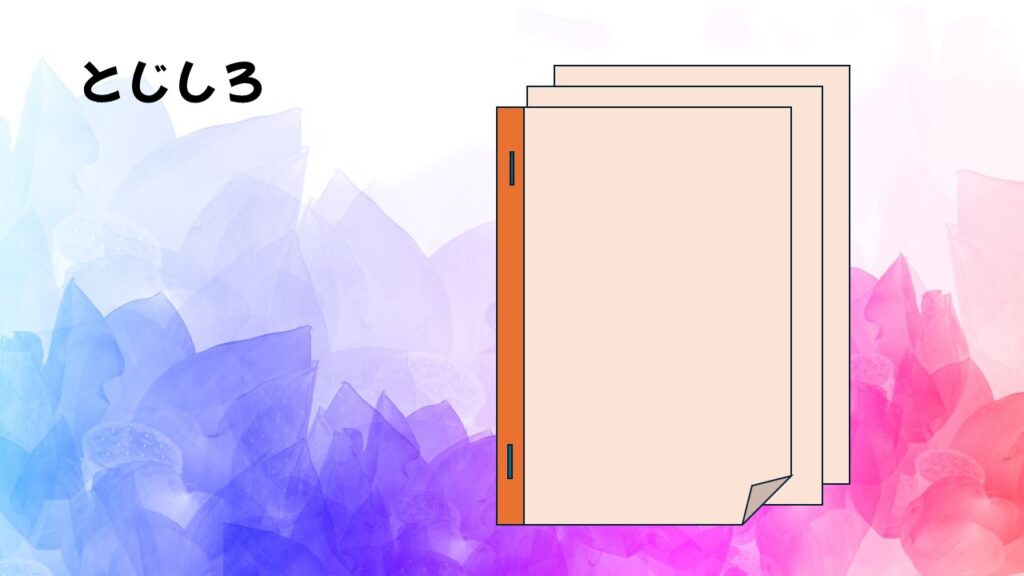
パワーポイントでの設定
STEP 1: スライドサイズの設定
- パワーポイントを開く: まず、パワーポイントを開きます。
- デザインタブをクリック: 上部メニューから「デザイン」タブを選択します。
- スライドのサイズを変更: 右側にある「スライドのサイズ」ボタンをクリックし、「ユーザー設定のスライドのサイズ」を選びます。
- サイズを設定: 幅を14.8cm、高さを21cmに設定し、スライドの向きを「縦」にします。これでA4用紙の半分、つまりA5サイズになります。
STEP 2: スライドの内容を作成
- スライドを作成: 必要なページ数分のスライドを作成します。今回は8ページ分を作成します。
- 内容を入力: 各スライドに必要な内容を入力します。
STEP 3: 印刷設定
- ファイルから印刷を選択: 上部メニューから「ファイル」をクリックし、「印刷」を選択します。
- プリンターのプロパティを設定: プリンターのプロパティを開きます。ここではCanonのTS8430を例に説明しますが、プリンターによって設定方法が異なる場合があります。
- ページレイアウトを冊子に設定: プロパティ内の「ページ設定」タブを開き、「ページレイアウト」を「冊子」に設定します。
- 印刷を実行: 設定が完了したら、印刷を実行します。
ワードでの設定
STEP 1: ページ設定
- ワードを開く: ワードを開きます。
- レイアウトタブをクリック: 上部メニューから「レイアウト」タブを選択します。
- ページ設定ダイアログボックスを開く: 「ページ設定ダイアログボックス起動ツール」をクリックします。
- 用紙サイズを確認: 「用紙」タブを開き、用紙サイズがA4であることを確認します。
- 余白を設定: 「余白」タブを開き、上下左右の余白を20mmに設定します。閉じしろを15mmに設定し、位置を「左」にします。
- 印刷の向きを設定: 印刷の向きを「横」に設定し、複数ページの印刷設定を「本」にします。
STEP 2: 内容を作成
ページを作成: 必要なページ数分の内容を入力します。今回は8ページ分を作成します。
STEP 3: 印刷設定
- ファイルから印刷を選択: 上部メニューから「ファイル」をクリックし、「印刷」を選択します。
- プリンターのプロパティを設定: プリンターのプロパティを開きます。
- 両面印刷を設定: 両面印刷を選択し、閉じ方向を「短辺とじの左」に設定します。用紙サイズをA4に設定し、両面印刷を選択します。とじ方向は左から右にします。
- 印刷を実行: 設定が完了したら、印刷を実行します。
製本の方法
STEP 1: 印刷物を折る
半分に折る: 印刷が完了したら、A4用紙を半分に折ります。これでA5サイズの冊子になります。
STEP 2: ホチキスで留める
ホチキスで留める: 中閉じ用のホチキスを使って、折り目の中央を留めます。中閉じ用のホチキスがない場合は、通常のホチキスでも構いませんが、綺麗に仕上げるためには中閉じ用が望ましいです。

両面印刷ができない場合の対処法
- 奇数ページを印刷: まず、奇数ページを印刷します。
- 用紙を裏返す: 印刷が完了したら、用紙を裏返します。
- 偶数ページを印刷: 次に、偶数ページを印刷します。
本綴じ印刷の利点
Microsoft Wordを使用して本を作成する際、本綴じ印刷は非常に便利で効果的な方法です。本綴じ印刷の形式には、いくつかの明確な利点があります。この記事では、本綴じ印刷の良いところについて詳しく説明します。
1. プロフェッショナルな見た目
本綴じ印刷の大きな利点は、プロフェッショナルな外観を持つことです。
完成度の高い仕上がり: 本綴じ印刷は、まるで市販の本のように見えるため、プレゼンテーションやビジネスレポートに最適です。
高品質の印刷: 両面印刷を使用することで、ページの無駄を省き、紙の使用量を減らしながらも高品質な印刷が可能です。
2. 長期保存に適している
本綴じは長期保存に適した形式です。
耐久性: ページがしっかりと綴じられているため、頻繁に使用してもページが抜け落ちる心配がありません。
保管が簡単: 本の形にまとまっているため、棚や書庫に整理して保管するのが容易です。
3. 読みやすさ
本綴じは読みやすさにも優れています。
ページの順序が一目でわかる: ページが連続して綴じられているため、順序が崩れることなくスムーズに読むことができます。
持ち運びが便利: 本の形状は持ち運びに便利で、カバンやバックパックに簡単に収納できます。
4. カスタマイズの柔軟性
Wordでの本綴じ印刷は、高いカスタマイズ性を持っています。
自由なレイアウト: ページレイアウトやデザインを自由にカスタマイズできるため、個々のニーズに合わせた本を作成できます。
セクション分け: 長いドキュメントをセクションごとに分けることで、目次や章立てを明確にし、読み手にとって分かりやすい構成が可能です。
5. 経済的な利点
本綴じ印刷は経済的にも利点があります。
紙の節約: 両面印刷を行うことで、紙の使用量を削減し、コストを抑えることができます。
印刷費用の削減: 自宅やオフィスで印刷することで、外部の印刷業者に依頼するよりも低コストで本を作成できます。
まとめ
自宅にあるプリンターとA4用紙を使って、簡単に冊子を作る方法をご紹介しました。パワーポイントとワードを使って設定を行うことで、初心者でも簡単に取り組むことができます。ぜひ試してみてください。
これで、あなたも自宅で簡単に冊子を作ることができるようになりました。次回もお楽しみに!




